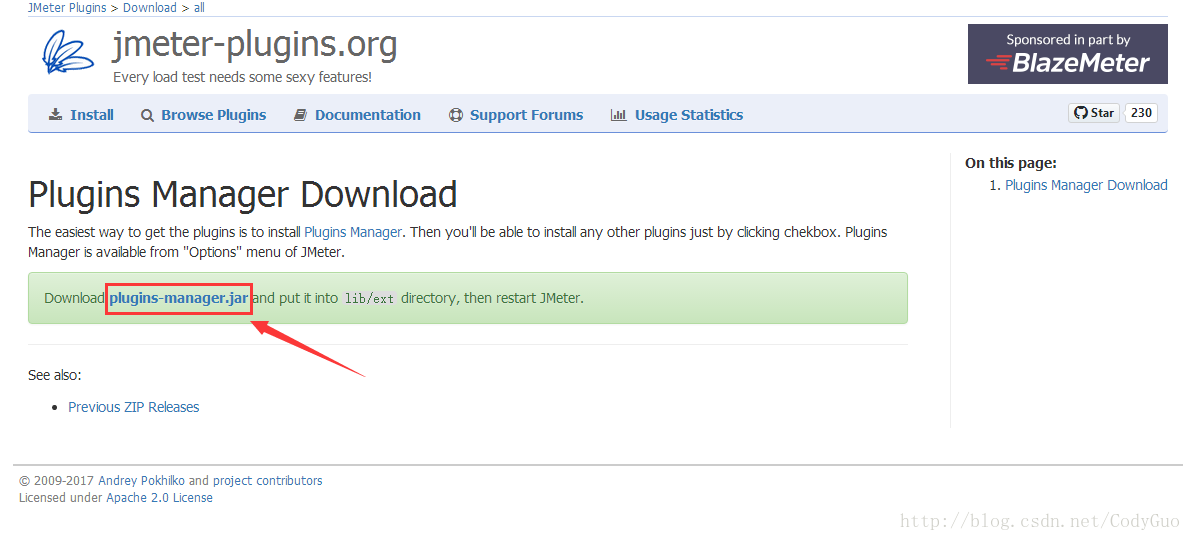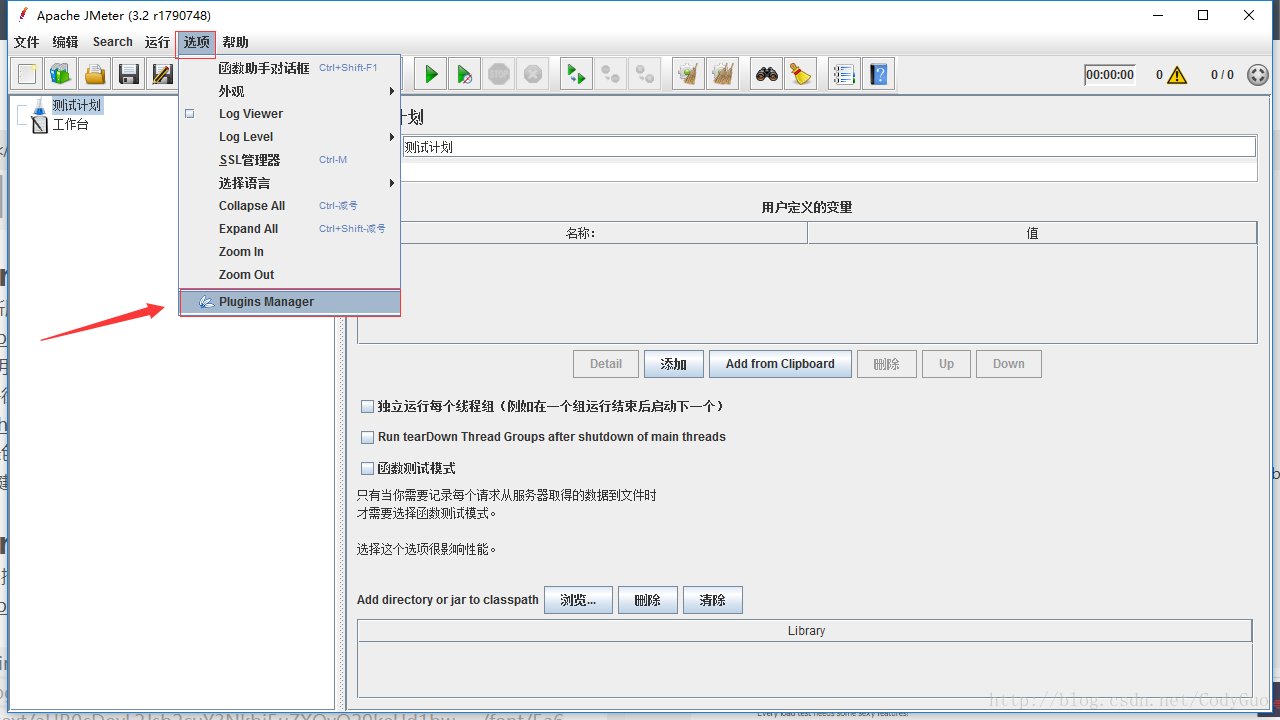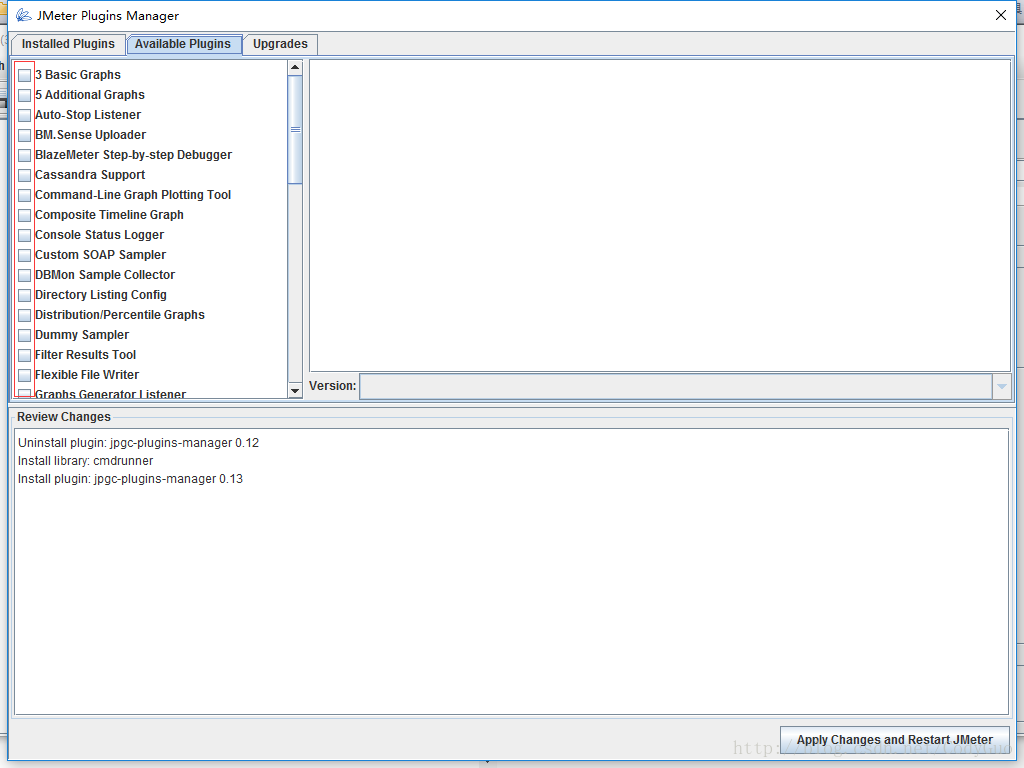由于Jmeter是java语言开发的,所以依赖JDK,需先安装Java8。
Jmeter 3.3要求java 8版本或者更高。
Java 8 安装
下载安装
1. 下载jdk,到官网下载jdk,地址:http://www.oracle.com/technetwork/java/javase/downloads/index.html
2. 安装JDK
将下载好的JDK解压缩进行安装,若无安装目录要求,可全默认设置。无需做任何修改,均直接点下一步即可
3. 设置环境变量
变量名: JAVA_HOME
变量值: C:\Program Files\Java\jdk1.8.0_91 (即jdk安装的位置)
变量名: Path (这个变量名已在系统变量中存在,现只需在这个值的后面添加以下变量值就可以了)
变量值: ;%JAVA_HOME%\bin;
变量名: CLASSPATH
变量值: .;%JAVA_HOME%\lib;%JAVA_HOME%\lib\dt.jar;%JAVA_HOME%\lib\tools.jar;(记住前面的.)
打开cmd,输入java -version 回车,如果输出版本信息则安装成功,提示不是内部或外部命令则表示没有安装成功,可留言或自行百度解决。
Jmeter 安装
下载安装
可在官网下载。
下载路径: http://jmeter.apache.org/download_jmeter.cgi
版本更新说明: http://jmeter.apache.org/changes.html
历史版本下载路径: http://jmeter.apache.org/download_jmeter.cgi
github 路径: https://github.com/apache/jmeter
由于此软件是绿色版本,所以可解压在任意位置使用,解压后打开Jmeter目录,进入bin目录下,右键jmeter.bat发送到桌面快捷方式。
注意:
网上查询的时候说在安装jmeter后需要设置环境变量,其实这里不用设置也是可以的,但是在这里也进行一下环境变量配置的说明;
设置环境变量
变量名: JMETER_HOME
变量值: C:\Program Files\apache-jmeter-3.2
变量名: Path (在后面添加以下变量值)
变量值: ;%JMETER_HOME%\bin;
变量名: CLASSPATH
变量值: %JMETER_HOME%\lib\ext\ApacheJMeter_core.jar;%JMETER_HOME%\lib\jorphan.jar;%JMETER_HOME%\lib\log4j-core-2.8.2.jar
jmeter3.3使用的日志已经是log4j而不是logkit
启动Jmeter
双击Jmeter解压路径(apache-jmeter-3.3\bin)的bin下面的jmeter.bat
Jmeter-plugins-manager 安装
下载
新的版本提供了插件管理器,但是需要自行下载安装。
下载路径: https://jmeter-plugins.org/downloads/all/
安装
放在lib/ext目录下,然后重启Jmeter,会在菜单-选项下多一个 Plugins Manager菜单,打开即可对插件进行安装、升级。
Jmeter 插件安装
打开 Plugins Manager 菜单,在可获得的插件列表中选择自己需要的插件进行安装。
常用的插件:
| 插件名称 | 功能 |
|---|---|
| Custom JMeter Functions | 支持Base64加解密等多个函数的插件 |
| PerfMon | 监控服务器性能指标,CPU、内存、IO等 |